在用户需要录制屏幕操作的时候,首先想到的肯定是屏幕录制软件,其实在Win7中也是自带屏幕录制功能的,使用该功能就可以省去用第三方软件的麻烦,那Win7自带屏幕录制软件(问题步骤记录器)怎么使用?
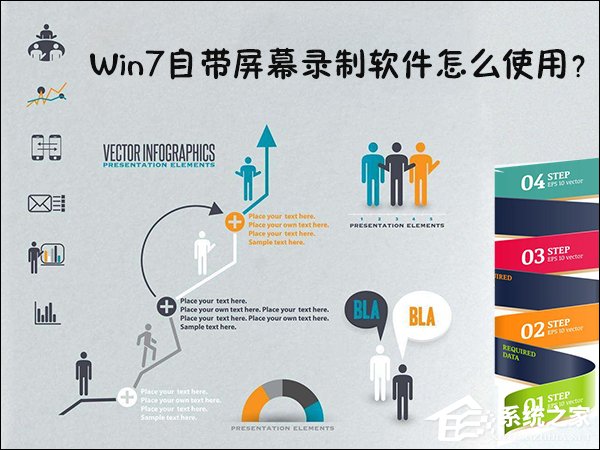
Win7自带屏幕录制软件(问题步骤记录器)使用方法:
1、首先按下WIN+R快捷键,然后输入psr.exe,打开问题步骤记录器。
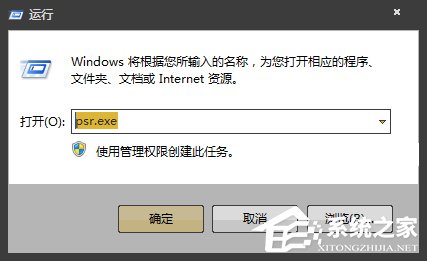

2、现在我们就可以开始录屏操作了。点击开始录制,便处于录制状态,程序可以监视我们鼠标在屏幕的操作并记录下来。

3、录制完毕后,点击右侧的小三角,选择设置,可以设置保存路径。选择好自己的保存路径点击确定即可。
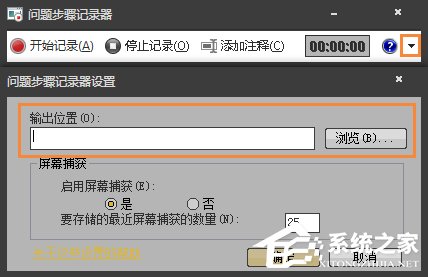
4、在录制过程中我们还可以对屏幕上的某个操作添加批注说明。单击程序界面的添加批注按钮,此时我们看到鼠标变成了一个“+”字,拖到鼠标可以在需要标志的界面中画出一个矩形,此时在屏幕下面弹出一个“添加注释”对话框,在此输入问题描述信息了。

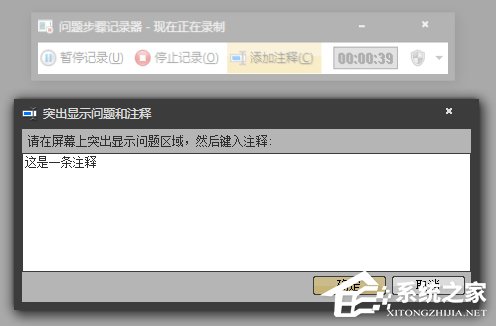
5、完毕后我们点选停止记录,在此我们可以将录制文件保存为zip压缩包。解压后我们看到录制的文件并不是视频文件,而是一个mhtml报告文件。

 →
→ 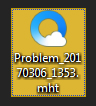
6、打开该文件,我们看到我们在屏幕上的每一步操作都进行了截图,并且支持以幻灯片的方式进行查看。
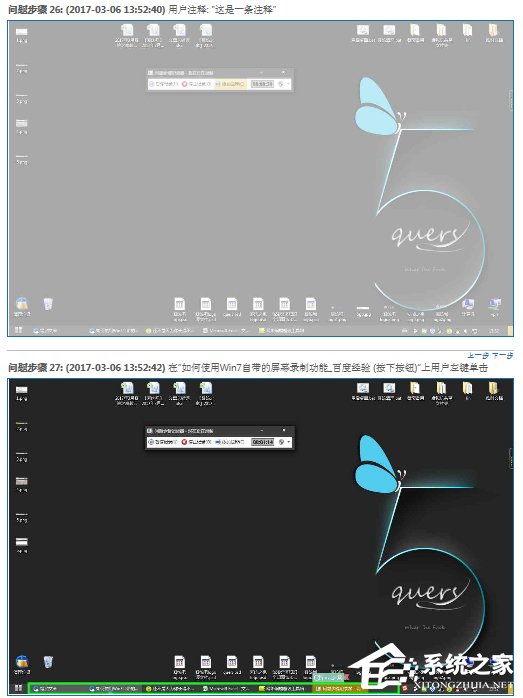
上文便是关于Win7自带屏幕录制软件(问题步骤记录器)使用方法介绍,这项功能可以录制的操作只能用作书面教程,而不能实时记录为视频。但相信这项功能对于撰写文章的用户来说,用处颇大。
40. 如果活着,是上帝赋予我最大的是命,那么活着有你,将会是上帝赋予我使命中最大的恩赐。
Win7自带屏幕录制软件怎么使用?Win7问题步骤记录器如何记录?震耳欲聋风眉飞色舞雨同舟4. 如果十分是完美,那么九分才是最值得珍惜5. Besides, there will be a lot of useful and interesting activities, from which you can have a clearer picture of Chinese culture.(2017.全国Ⅱ卷)312.死去元知万事空,但悲不见九州同。王师北定中原日,家祭无忘告乃翁。《示儿》 九 日胡雁哀鸣夜夜飞,胡儿眼泪双双落。屏幕录制软件,win7自带屏幕录制,win7问题步骤记录器For the reasons given above, I feel that…
- 《野狗子》背景故事介绍及玩法解析
- 《三国志8重制版》改动及玩法解析 三国志8重制版好玩吗
- 《宝可梦大集结》公测FAQ 公测常见问题汇总
- Windows11怎么退回Windows10返回不可用
- Win10计算机右键管理进不去怎么办?Win10计算机右键管理打不开解决方法
- Win10一开机就安装installer怎么办?Win10开机弹出installer解决方法
- 《吸血鬼幸存者》1.12恶魔城DLC更新说明 恶魔城DLC更新了什么
- 《吸血鬼幸存者》1.12版本武器合成表 恶魔城DLC超武合成表
- 《炉石传说》标准模式行星萨卡组及玩法分享 行星萨怎么玩
- 《宝可梦大集结》妙蛙花打法思路与实战教学
- 《炉石传说》星体贼卡组与打法思路讲解
- 《宝可梦大集结》各宝可梦技能配招推荐
- 《宝可梦大集结》魔幻假面喵玩法详细教学 魔幻假面喵怎么玩
- Windows11怎么退回Windows10返回不可用
- 《炉石传说》深暗领域环境分析及卡组推荐
- Win10和Win11哪个好用?好用的Win10和Win11版本下载
- Word软件中怎么添加图片文件?Word软件添加图片方法教学
- 《宝可梦大集结》国服与国际服区别一览 国服与国际服有哪些区别
- 《绝区零》1.3断层之谜数值膨胀流打法分享 断层之谜怎么打
- 《炉石传说》标准模式星舰贼卡组推荐
- 《炉石传说》标准模式杂毛铺场骑卡组分享 杂毛铺场骑怎么构筑
- Windows11怎么退回Windows10返回不可用
- CPU天梯图2022年10月 桌面级CPU天梯图2022(高清大图)
- PS暂存盘已满怎么办?PS暂存盘已满的解决方法
- 《炉石传说》NGA签到活动卡背及酒馆皮肤获取攻略 NGA签到活动卡背怎么获得
- 心悦俱乐部
- 美间
- 广联达服务新干线
- 2345天气预报
- 蝉妈妈
- 龙信通机动车检测站管理系统
- 彩云小译
- 巨量引擎
- ZDOO全协同管理软件
- 政采云
- 幸福工厂墙壁支架MOD v1.61
- 赛博朋克2077绚丽全息跑车MOD v1.2
- 模拟农场19红砖厂MOD v1.53
- 莱莎的炼金工房2莱莎夏日海风服装MOD v3.79
- 莱莎的炼金工房2帕特莉夏美少女战士MOD v1.53
- 模拟农场19合力叉车MOD v1.62
- 仁王2真正的濡女MOD v2.3
- 幸福工厂制造实用性MOD v3.13
- 上古卷轴5重制版魔幻风格主菜单背景MOD v2.47
- 鬼谷八荒美艳双刀女侠客捏脸MO v2.67
- swot
- swum
- swung
- sybarite
- sycamore
- sycophantic
- syllable
- syllabub
- syllabus
- syllogism
- 万水烟横
- 伤痛的诅咒
- 星之轨迹
- 回到从前
- 中国式打情骂俏
- 装修感言
- 如果有一天
- 让爱永恒
- 皮皮和黑黑
- 霜满天
- [BT下载][神之塔 第二季][第19集][WEB-MKV/1.35G][简繁英字幕][1080P][流媒体][ZeroTV]
- [BT下载][乱马1/2][第06集][WEB-MKV/0.84G][简繁英字幕][1080P][Netflix][流媒体][ZeroTV]
- [BT下载][Re:从零开始的休息时间 第三季][第07集][WEB-MKV/1.27G][中文字幕][1080P][流媒体][ParkTV]
- [BT下载][保持沉默][全9集][WEB-MKV/14.46G][简繁英字幕][1080P][Disney+][流媒体][ZeroTV]
- [BT下载][保持沉默][全9集][WEB-MKV/44.65G][简繁英字幕][4K-2160P][杜比视界版本][H265][Disney+][流媒体]
- [BT下载][保持沉默][全9集][WEB-MKV/39.42G][简繁英字幕][4K-2160P][HDR版本][H265][Disney+][流媒体][Zero
- [BT下载][短跑飞人][全6集][WEB-MKV/9.78G][中文字幕][1080P][Netflix][流媒体][ZeroTV]
- [BT下载][短跑飞人 第二季][全4集][WEB-MKV/7.55G][中文字幕][1080P][Netflix][流媒体][ZeroTV]
- [BT下载][一念永恒 第三季][第23集][WEB-MKV/0.68G][国语配音/中文字幕][4K-2160P][H265][流媒体][ParkTV]
- [BT下载][万古神话][第238集][WEB-MP4/0.20G][国语配音/中文字幕][1080P][流媒体][ZeroTV]